Резервное копирование с помощью elephantdrive – Инструкция по эксплуатации Western Digital My Cloud EX2 Ultra
Страница 60
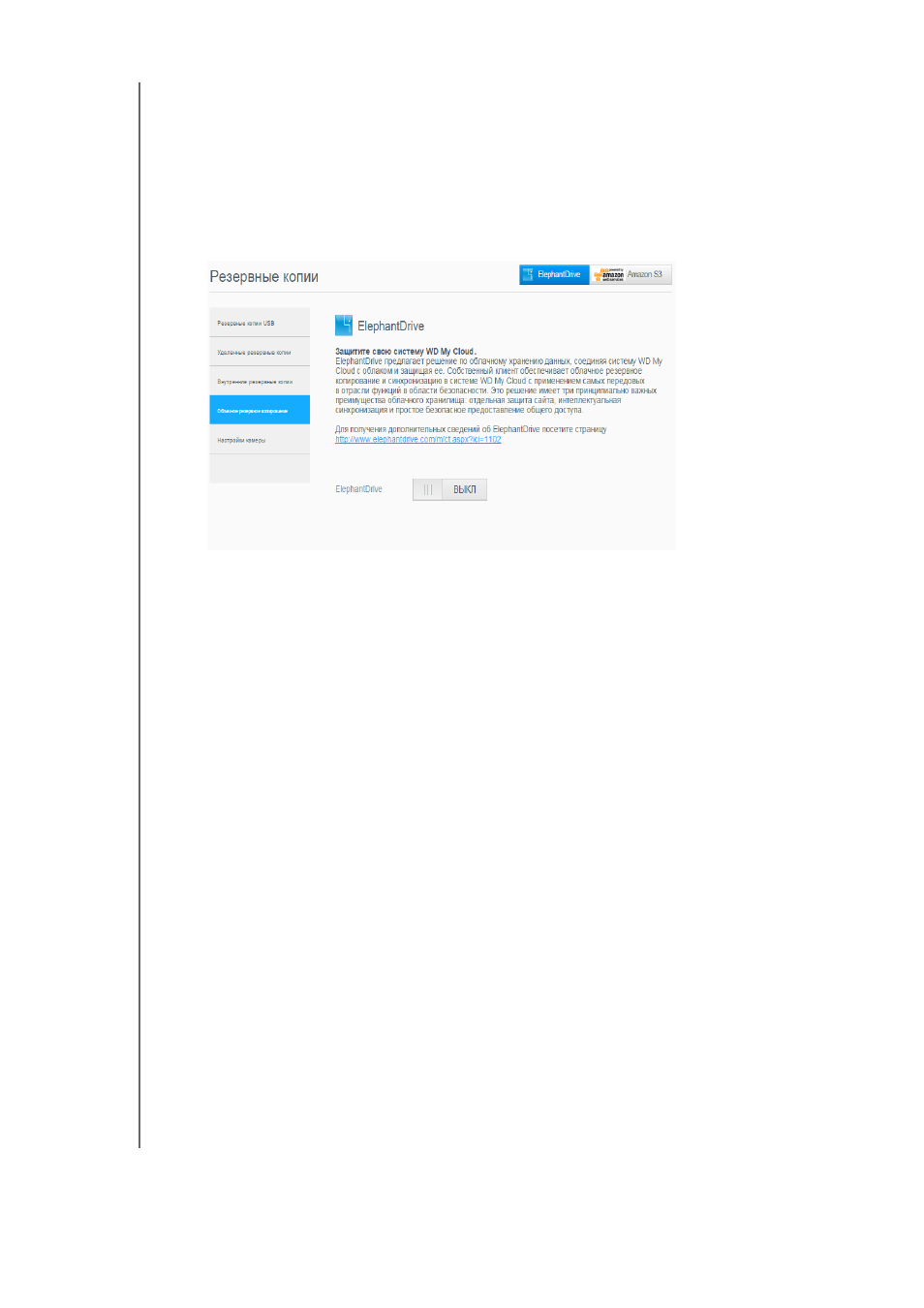
РЕЗЕРВНОЕ КОПИРОВАНИЕ И ВОССТАНОВЛЕНИЕ ФАЙЛОВ
55
ЛИЧНОЕ ОБЛАЧНОЕ ХРАНИЛИЩЕ MY CLOUD EX2 ULTRA
РУКОВОДСТВО ПО ЭКСПЛУАТАЦИИ
Резервное копирование с помощью ElephantDrive
Включив поддержку службы ElephantDrive, выполните следующие действия, чтобы
выполнить облачное резервное копирование.
1. На панели навигации выберите Резервные копии. Отобразится экран
«Резервные копии».
2. Если пункт Облачное резервное копирование не выбран, то выберите его.
3. Выберите ElephantDrive в верхней части экрана.
4. В поле «Доступ к резервным копиям» нажмите Вход.
5. Введите адрес электронной почты и пароль, указанные вами при регистрации
в службе ElephantDrive в Step 6 на странице 54. Нажмите Вход.
6. В поле «ElephantDrive» нажмите на ссылку Мастер сохранения с нового
устройства.
7. Выполните облачное резервное копирование, следуя указаниям мастера
службы ElephantDrive.
Как включить резервное копирование в службу Amazon S3
Примечание. Прежде чем выполнять облачное резервное копирование,
зарегистрируйтесь в службе Amazon S3 на сайте
.
Настроив учетную запись службы Amazon S3, выполните следующие действия,
чтобы выполнить облачное резервное копирование.
1. На панели навигации выберите Резервные копии. Отобразится экран
«Резервные копии».
2. Если пункт Облачное резервное копирование не выбран, то выберите его.